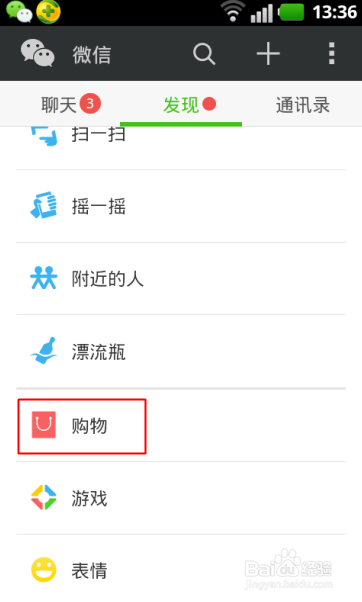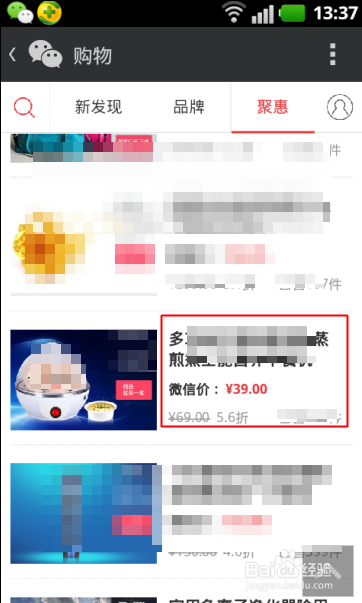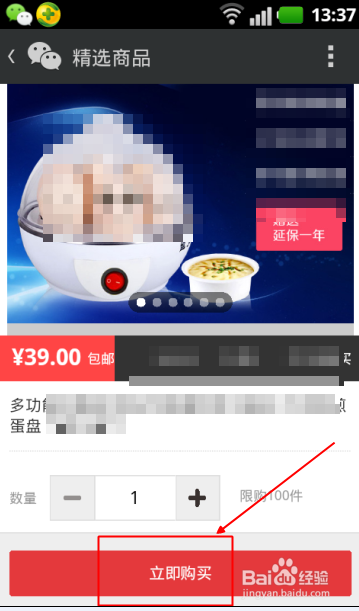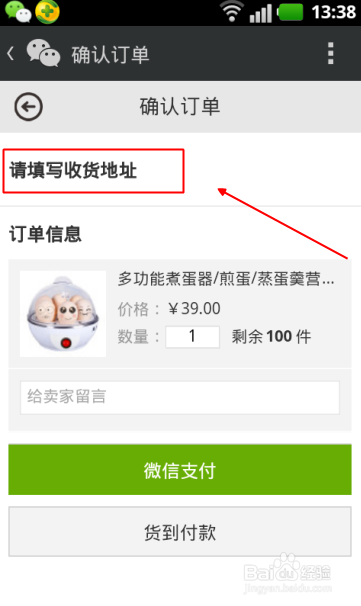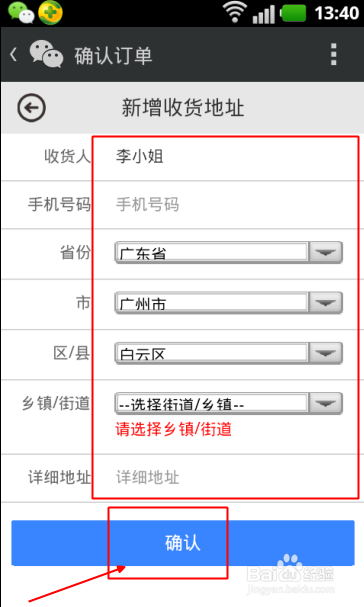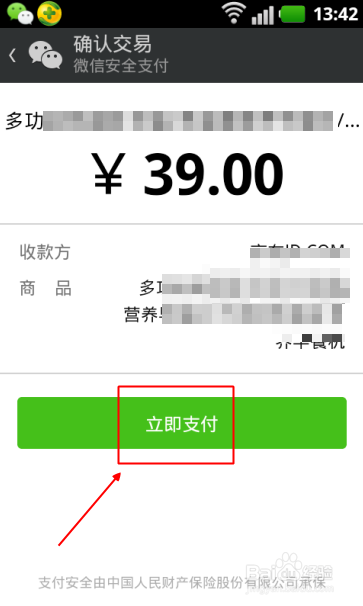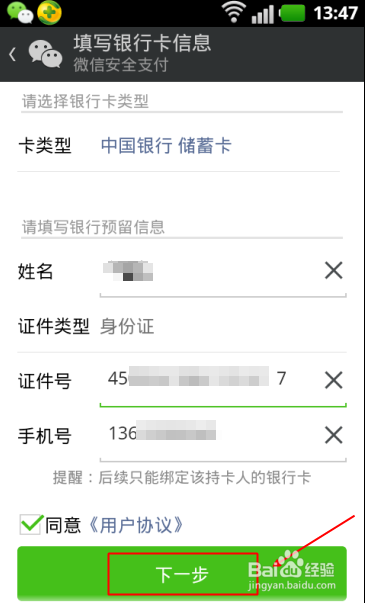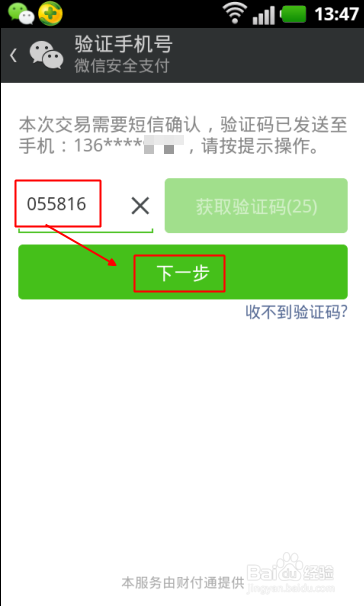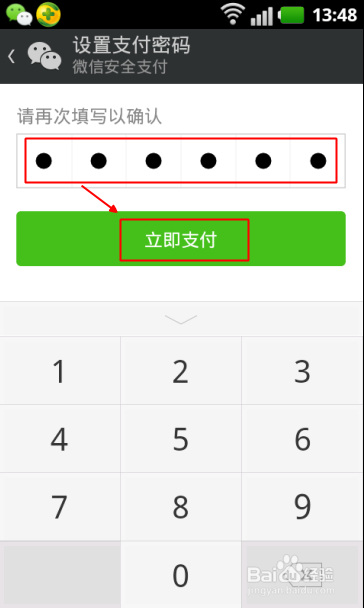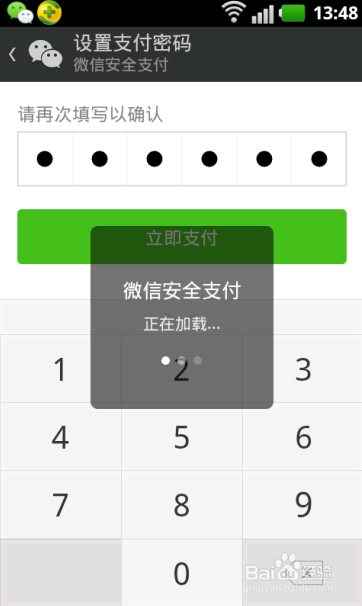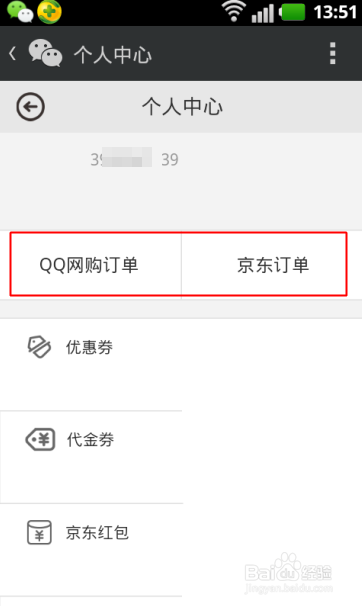微信购物商城怎么用银行卡付款
1、首先确定您的微疙熳阊涓信是最新5.3版本,因为是近期更新增加的功能。老版本是没有购物入口的登录微信后点击 =》【发现】=》【购物】
2、进入面页后搜索或查找到您喜欢的宝贝后点击商品进入。
3、商品详情页仔细看看,了解清楚宝贝信息后点击 =》【立即购买】
4、在确认订单面页点击 =》【新增收货地址】
5、那么在这里就要将您的个人收货人姓名、联系方式、详细地址、等一一填写在点击=》【确认】
6、返回订单面页,有2种付款方式。【1】使用微信支付【2】货到付款,
7、怎么我们选择微信支付后,点击 =》【立即支付】
8、如果之前没有添加过银行卡的话,现在就先添加银行卡;输入您的=》【银行卡卡号】=》点击【下一步】
9、输入您的 =》【真实姓名】=》【身份证号码】=》【手机号】=》【勾选同样】=》【下一步】
10、此时将会收到系统发来的一条验证信息,将收到的【验证码】输入框框点击 =》【下一步】
11、因为是第一次所有要先 =》【设置支付密码】=》然后在点击【立即支付】
12、正在支付中。。。。
13、支付成功后可以返回个人中心查看您的订单详情即可。
声明:本网站引用、摘录或转载内容仅供网站访问者交流或参考,不代表本站立场,如存在版权或非法内容,请联系站长删除,联系邮箱:site.kefu@qq.com。
阅读量:24
阅读量:71
阅读量:83
阅读量:47
阅读量:45